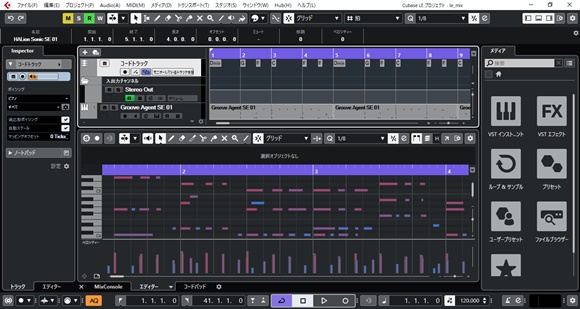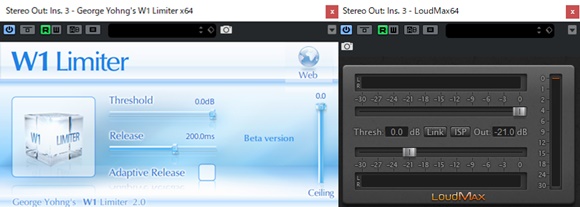CUBASE LE は最下位グレードなどで、同じバンドル版であるCUBASE AIよりも機能制限やエフェクト等が少ないです。
しかし、そこはプラグインメーカーが提供しているフリーのプラグインを利用することで利便性を上げましょう。
リミッターが無いのがイタいCUBASE LE

CUBASE LE のVSTエフェクトの「Dynamics」には「MidiGate」と「VSTDynamics」しかありませんが、同じバンドル版のCUBASE AIには「Limiter」が装備されています。
ミックスするうえでこの差は大きいです。
最終のステレオトラックでクリップを防ぐ役目のエフェクトが Cubase LE 10.5 にはありません。
そこで今回、CUBASE LE のプラグインを補強するために2つのフリーVSTリミッターと音圧を上げる為のマキシマイザーを1つ選択しました。
リミッターは、LimitedZ、W1limiter
マキシマイザーは、LoudMax です。
この3つのVSTプラグインは有名なのでネットを検索すればすぐに見つけることが出来るでしょう。注意点は32bit版と64bit版があった場合は64bit版をダウンロードすることです。
CUBASE 10.5では32bit版のプラグインは使用できません。
LimitedZのインストール
ダウンロードした「LimitedZ_v2-2.1.0-Win」を右クリックで「すべて展開」して展開したフォルダの中にある「LimitedZ_v2 Installer」をクリックします。
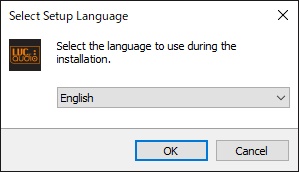
日本語は無いのでEnglishの言語を選択します。
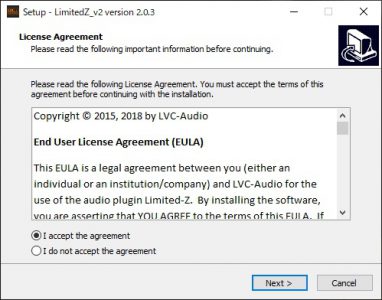
ライセンスに同意します。
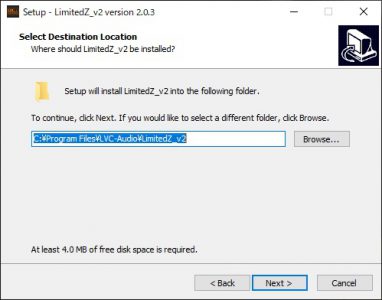
インストールフォルダの確認です。
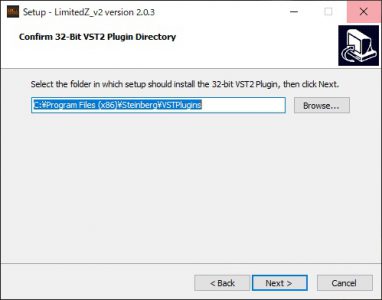
32bitVST2プラグインのインストール先の確認です。
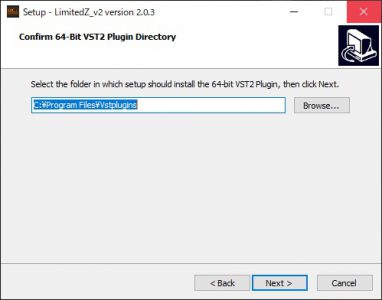
64bitVST2プラグインのインストール先の確認です。
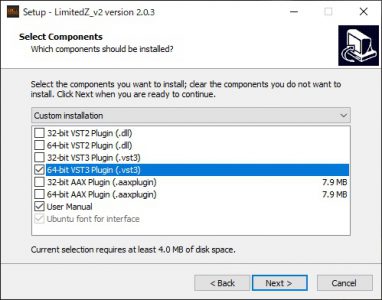
インストールするプラグインを選択します。
CUBASE10.5では64bitのプラグインしか動作しません。
また、VST2よりVST3の方が新しい規格なので、今回はVST3版とマニュアルをインストールすることにしました。
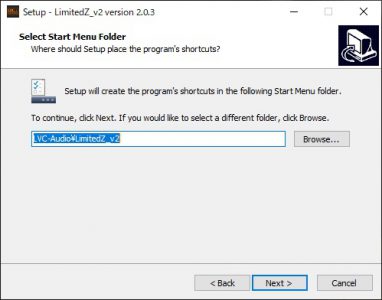
スタートメニュー名の確認です。
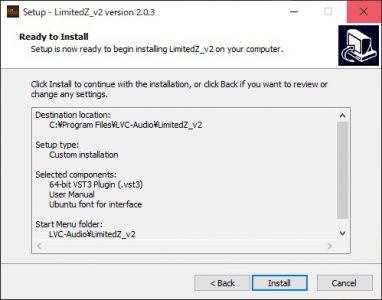
これまでの確認事項が一覧で表示されるので再度確認して「Install」をクリックします。
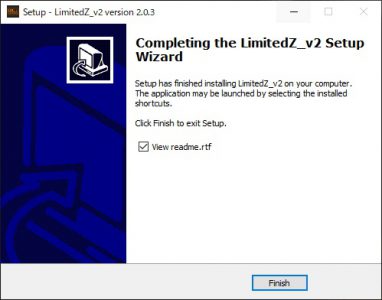
インストールが終了しました、Readmeファイルを表示させない場合は、チェックを外して「Finish」で終了します。
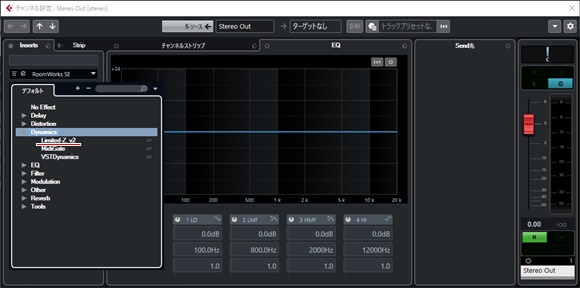
Dynamicsの中に「Limited-Z-v2」があるので起動してみましょう。
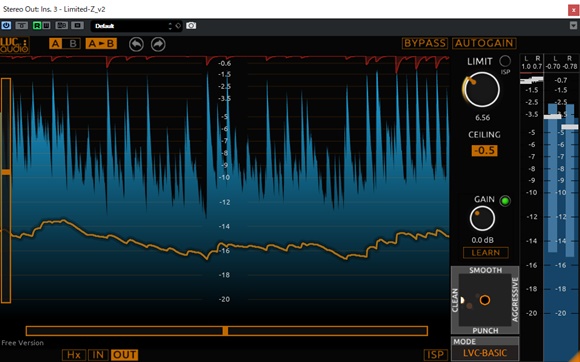
起動したLimitedZの画面です。
次回はLoudMax、W1limiterをCUBASE LE 10.5に組み込みます。
【価格チェックと購入】
Amazon オーディオインターフェイスの価格チェック
Amazon CUBASEの価格チェック